İlan
Bazen PowerPoint, Microsoft Office paketinin unutulmuş kardeşi gibi hissediyor. Yararlılığına karşı çıkmak zordur, ancak insanlar genellikle daha fazla Word için ipuçları Microsoft Word'de Mükemmel Tablolar için 8 Biçimlendirme İpuçlarıMicrosoft Word tabloları temel biçimlendirme araçlarıdır. Bir tabloyu nasıl oluşturacağınızı öğrenin ve bu basit ipuçlarıyla mükemmel bir şekilde biçimlendirin. Daha fazla oku ve Excel için ipuçları Microsoft Excel'de Zaman Kazandırmak için 14 İpucuMicrosoft Excel geçmişte çok fazla zaman harcadıysa, bir kısmını nasıl geri alabileceğinizi gösterelim. Bu basit ipuçlarını hatırlamak kolaydır. Daha fazla oku .
Şaşırtıcı derecede az sayıda insanın nasıl yapılacağını bildikleri bir şeye bakarak hepsini değiştirelim: slaytlarınızın boyutunu değiştirme.
Tabii ki, bir sunumda zayıf boyutlu slaytlardan daha kötü bir şey yoktur. Sinir bozucu görünüyorlar ve hızlı bir şekilde en çok atık bırakıyorlar titizlikle planlanmış sergi Profesyonel Sunum Hazırlamak için 10 PowerPoint İpucu Yaygın hatalardan kaçınmak, kitlenizi etkileşimde tutmak ve profesyonel bir sunum oluşturmak için bu Microsoft PowerPoint ipuçlarını kullanın. Daha fazla oku . Daha fazla bilgi edinmek için okumaya devam edin.
PowerPoint'te Slayt En Boy Oranını Değiştirme
PowerPoint, ortak 4: 3 ve 16: 9 en boy oranları arasında geçiş yapmayı kolaylaştırır. Bu kılavuzu izlemeden önce, Normal görünüm. Adresine git Görünüm> Normal kontrol etmek.
Her şey hazır mı? Harika, şimdi şu adımları izleyin:
- Şeridi kullanarak tasarlamak sekmesi.
- Şeridin sağ tarafındaki simgesini tıklayın Slayt Boyutu.
- İkisinden birini seçin Standart (4: 3) veya Geniş Ekran (16: 9).
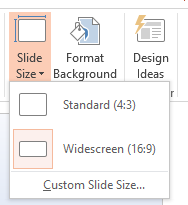
PowerPoint içeriğinizi ölçekleyemezse, size iki seçenek sunar:
- maksimize etme: Bu, slaydınızın içeriğinin boyutunu artıracaktır, ancak görüntü kaybına neden olabilir.
- Uygun olduğundan emin olun: Bu, içeriğinizin boyutunu küçültebilir, ancak hiçbir şeyin kaybolmamasını sağlar.
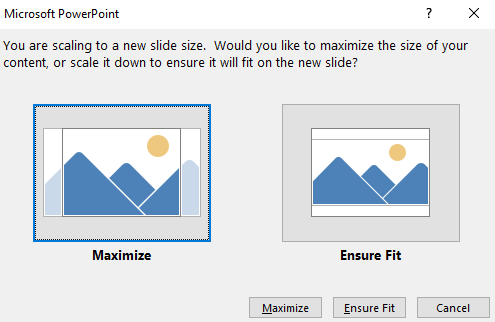
PowerPoint'te Özel Slayt Boyutları
Sununuzu standart olmayan bir ortamda kullanmayı planlıyorsanız, özel slayt boyutları oluşturmak isteyebilirsiniz. Neyse ki, aynı zamanda basit:
- Şeridi kullanarak tasarlamak sekmesi.
- Şeridin sağ tarafındaki simgesini tıklayın Slayt Boyutu.
- Seç Özel Slayt Boyutu.
- Açılır kutuya tercih ettiğiniz oranları girin.
- Basın tamam değişikliklerinizi kaydetmek için.
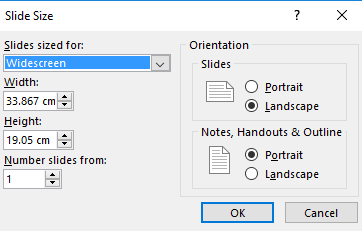
Not: 4: 3 veya 16: 9 olmayan normal boyutlu bir slayt istiyorsanız (örneğin, Letter, Legal, A4, vb.), Seçiminizi aşağıdaki açılır kutudan yapabilirsiniz. İçin boyutlandırılmış slaytlar.
Bunun mümkün olduğunu biliyor muydunuz? Şimdi sıra sizde. En sevdiğiniz PowerPoint ipuçlarını aşağıdaki yorumlarda paylaşın.
Resim Kredisi: Christian Bertrand Shutterstock üzerinden
Dan, Meksika'da yaşayan bir İngiliz gurbetçisidir. MUO'nun kardeş sitesi Blocks Decoded için Yönetici Editördür. Çeşitli zamanlarda MUO için Sosyal Editör, Yaratıcı Editör ve Finans Editörlüğü yaptı. Onu her yıl Las Vegas'taki CES'deki gösteri katında dolaşırken bulabilirsiniz (halkla ilişkiler, uzatma!) Ve birçok sahne arkası sitesi yapıyor…

